windows media player在win10里怎么打开 win10电脑怎么打开windows media player
更新时间:2022-04-06 09:58:43作者:xinxin
在win10原版系统中,windows media player是多功能媒体播放机,利用它用户可以在多种便携设备上的任何地方都可以轻松愉悦地,不过有些用户可能不知道win10系统打开windows media player的方式,对此windows media player在win10里怎么打开呢?这里小编就来教大家win10电脑打开windows media player操作方法。
推荐下载:win10系统下载64位
具体方法:
方法一:点击win开始图标,选择windows附件打开,选择windows media player即可打开。
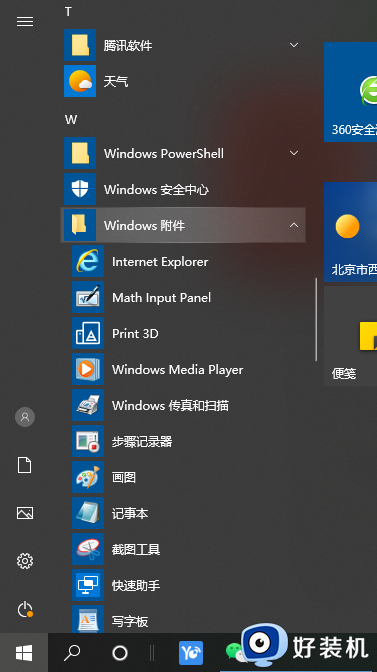
方法二:使用小娜搜索框功能,输入windows media player即可打开。
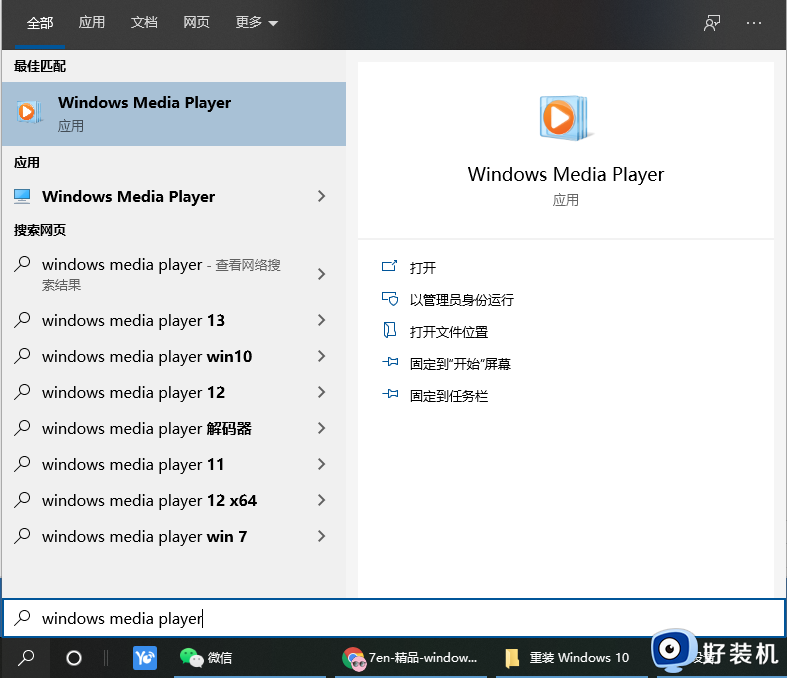
方法三:
1、快捷键win+r打开运行菜单,输入cmd确定。
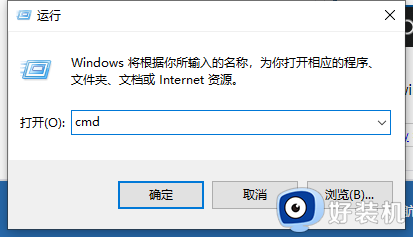
2、在命令提示符页面输入:dvdplay 后按回车键。
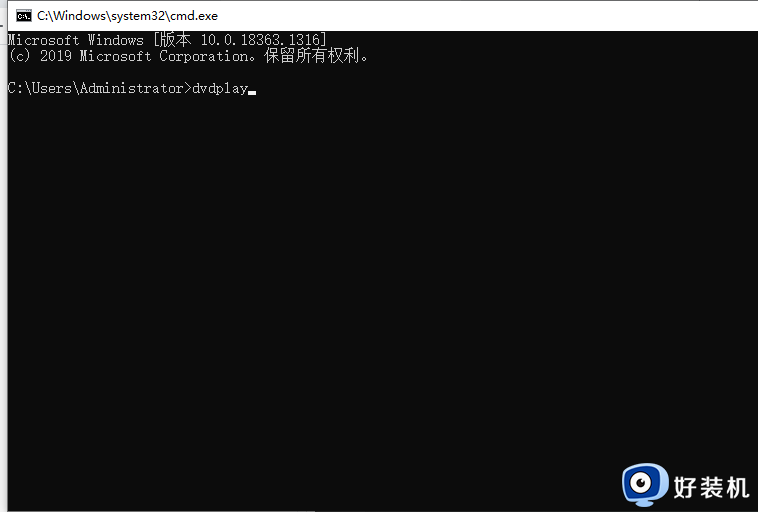
3、点击推荐设置,随后即可打开。
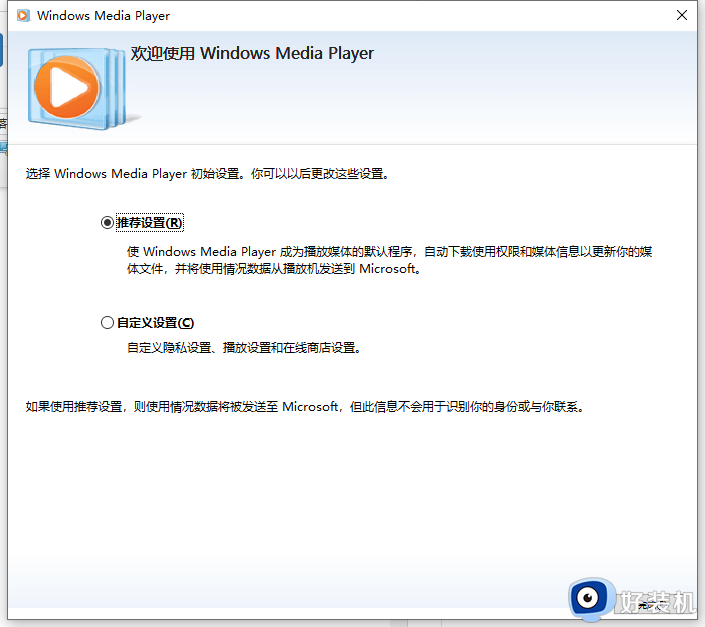
上述就是小编告诉大家的win10电脑打开windows media player操作方法了,还有不懂得用户就可以根据小编的方法来操作吧,希望能够帮助到大家。
windows media player在win10里怎么打开 win10电脑怎么打开windows media player相关教程
- win10无法打开Windows Media Player怎么办 正确打开win10Windows Media Player的方法
- win10系统怎样打开windows media player
- 怎么更改windows media player为win10默认播放器 windows media player设置为win10默认播放器的方法
- win10电脑看不到windows media player如何解决
- Win10如何删除WMP播放器
- checking media开不了机win10怎么办 win10开机显示checking media如何解决
- win10 flash player不能用怎么办 win10用不了flash插件如何解决
- win10浏览器网页提示需要更新flash player插件怎么回事
- 如何在win10上安装flash player win10安装flashplayer插件详细步骤
- win10电脑ie11浏览器显示没有安装flash player插件的修复步骤
- win10QLV格式怎样转成MP4 win10QLV格式转成MP4的图文教程
- 爱普生l3110打印机安装驱动怎么安装 爱普生l3110打印机驱动安装教程
- win10打开文件夹特别慢怎么办 win10电脑打开文件夹慢的解决方法
- win10怎样解锁锁定的注册表 win10解锁锁定的注册表的方法介绍
- 为什么win10局域网无法找到自己的设备 win10局域网无法找到自己的设备的解决方法
- win10怎样使用蓝牙传输文件 win10使用蓝牙传输文件的方法介绍
win10教程推荐
- 1 win10开机后一直闪屏刷新怎么回事?win10开机桌面无限刷新闪屏的修复方法
- 2 win10打开此电脑提示找不到应用程序怎么解决
- 3 win10开机不自动连wifi怎么办 win10开机不会自动连接wifi的解决教程
- 4 win10电脑鼠标卡顿1秒又正常怎么办 win10鼠标间歇性卡顿一两秒修复方法
- 5 win10安装软件弹出提示怎么关 win10安装软件弹出的那个对话框如何关掉
- 6 win10一键休眠快捷键是什么 win10电脑怎么一键按休眠模式
- 7 win10防火墙需要使用新应用以打开如何解决
- 8 win10win键被锁了怎么回事 win10的win键被锁定如何解决
- 9 win10卡住点鼠标有嘟嘟声怎么办?win10电脑鼠标点击发出嘟嘟的声音如何解决
- 10 win10插上外置光驱没反应怎么办 win10外置光驱没有反应处理方法
